Il est possible que certains d’entre vous aient déjà aperçu le dossier Utilitaires sur leur Mac. Pourtant, il est souvent négligé, et beaucoup d’utilisateurs de Mac ignorent même les applications qu’il renferme.
À l’instar de nombreuses fonctionnalités discrètes de macOS, les applications regroupées dans le dossier Utilitaires s’avèrent très pratiques. Nous allons explorer ci-dessous tout ce que vous devez savoir sur les applications contenues dans le dossier Utilitaires de votre Mac.
Où trouver le dossier Utilitaires dans macOS ?
Il existe trois façons d’accéder au dossier Utilitaires sous macOS. La première, et probablement la plus simple, consiste à utiliser la barre latérale du Finder. Ouvrez une fenêtre du Finder, cliquez sur « Applications » dans la barre latérale, puis double-cliquez sur le dossier « Utilitaires » pour l’ouvrir. Vous devriez alors visualiser la liste des applications qu’il contient.
Vous pouvez également utiliser un raccourci clavier pour ouvrir le dossier Utilitaires via la barre de menus de macOS. Appuyez sur Maj + Commande + U lorsque le Finder est actif pour ouvrir le dossier Utilitaires. Cette combinaison de touches active l’option « Utilitaires » du menu Finder > « Aller ».
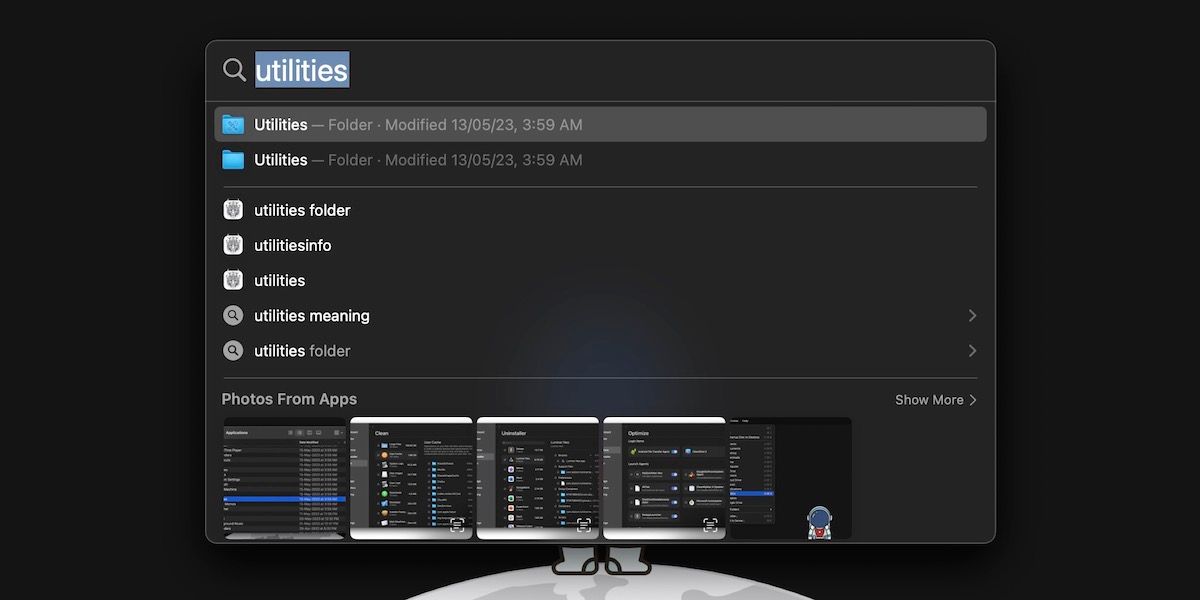
Enfin, vous pouvez utiliser la recherche Spotlight de votre Mac pour accéder au dossier Utilitaires. Appuyez sur Commande + Espace sur votre clavier pour faire apparaître Spotlight, puis saisissez « Utilitaires ». Appuyez ensuite sur Entrée pour ouvrir le dossier. Cette option est très pratique lorsque vous êtes déjà en train d’utiliser une application sur votre Mac.
Toutes les applications présentes dans le dossier Utilitaires
Examinons de plus près toutes les applications que vous trouverez dans le dossier Utilitaires de macOS.
1. Moniteur d’activité
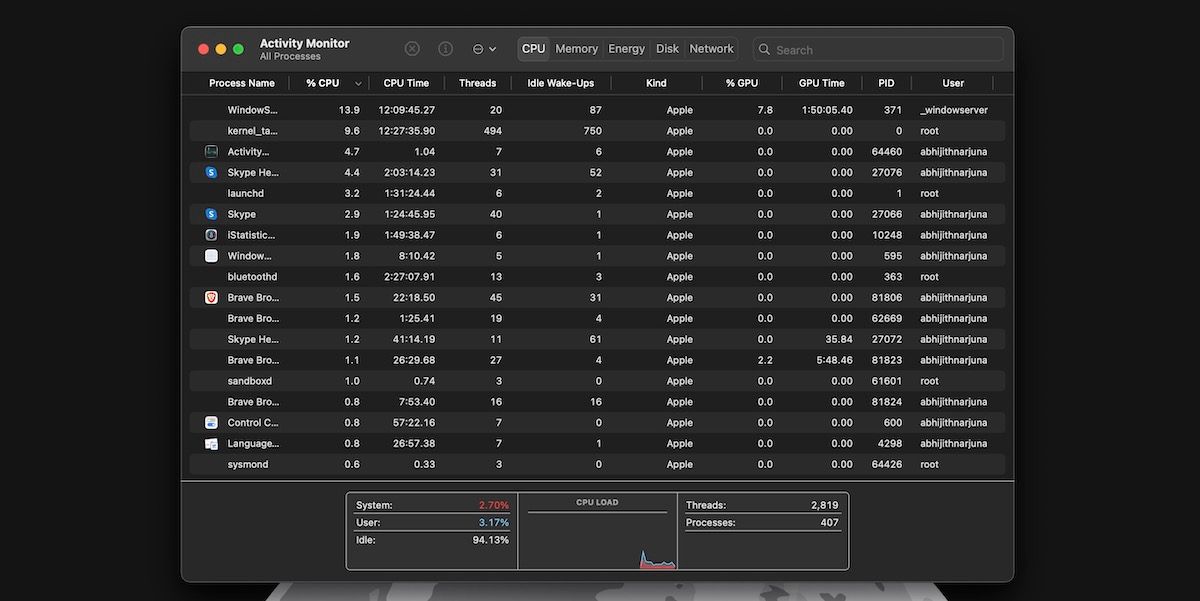
Comme son nom l’indique, l’utilitaire Moniteur d’activité vous permet de surveiller les différents processus qui s’exécutent en arrière-plan sur votre Mac. Il propose des onglets dédiés au suivi de l’utilisation des ressources, notamment le processeur, la mémoire, l’énergie, le disque et le réseau.
2. Utilitaire AirPort
L’Utilitaire AirPort permet de gérer les connexions sans fil sur votre Mac. Cependant, cette application a été initialement conçue pour fonctionner de manière optimale avec la gamme de produits réseau AirPort d’Apple.
3. Configuration audio et MIDI
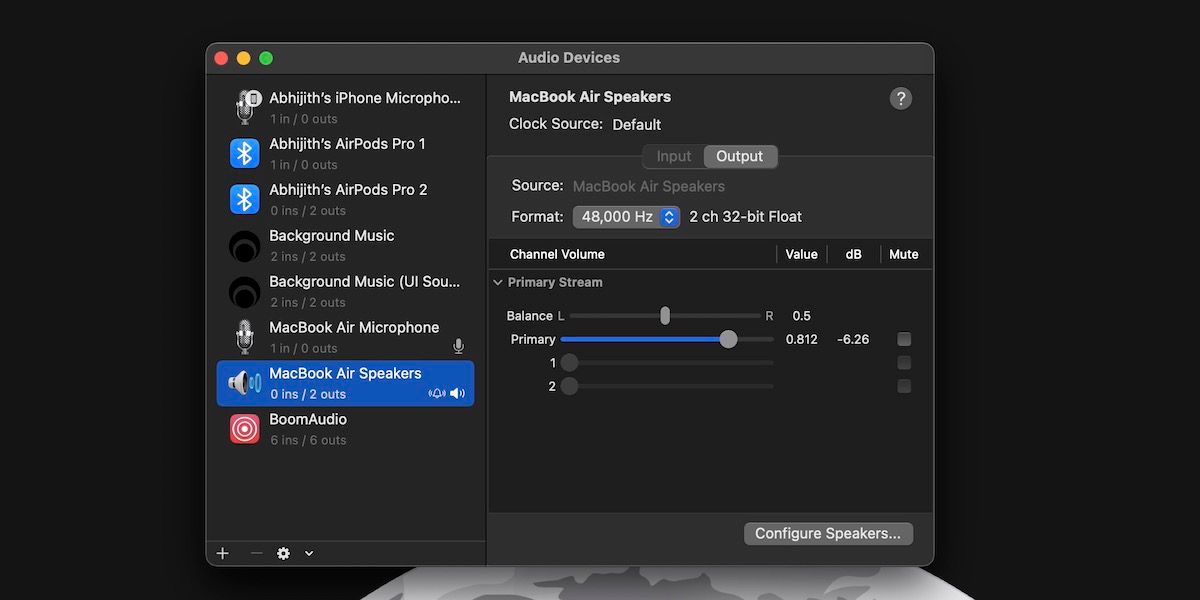
Cet utilitaire est très utile lorsque vous souhaitez connecter plusieurs périphériques audio, notamment des contrôleurs et interfaces MIDI. Vous pouvez l’utiliser pour régler le volume, le flux, le format, la qualité et la configuration.
4. Échange de fichiers Bluetooth
L’Échange de fichiers Bluetooth est un autre utilitaire simple, mais pratique. Comme son nom l’indique, cette application permet d’envoyer et de recevoir des fichiers via Bluetooth.
5. Utilitaire ColorSync
L’application Utilitaire ColorSync permet d’uniformiser les couleurs sur tous vos appareils en attribuant un profil colorimétrique spécifique. Vous pouvez également l’utiliser pour obtenir la valeur colorimétrique d’un seul pixel.
6. Console
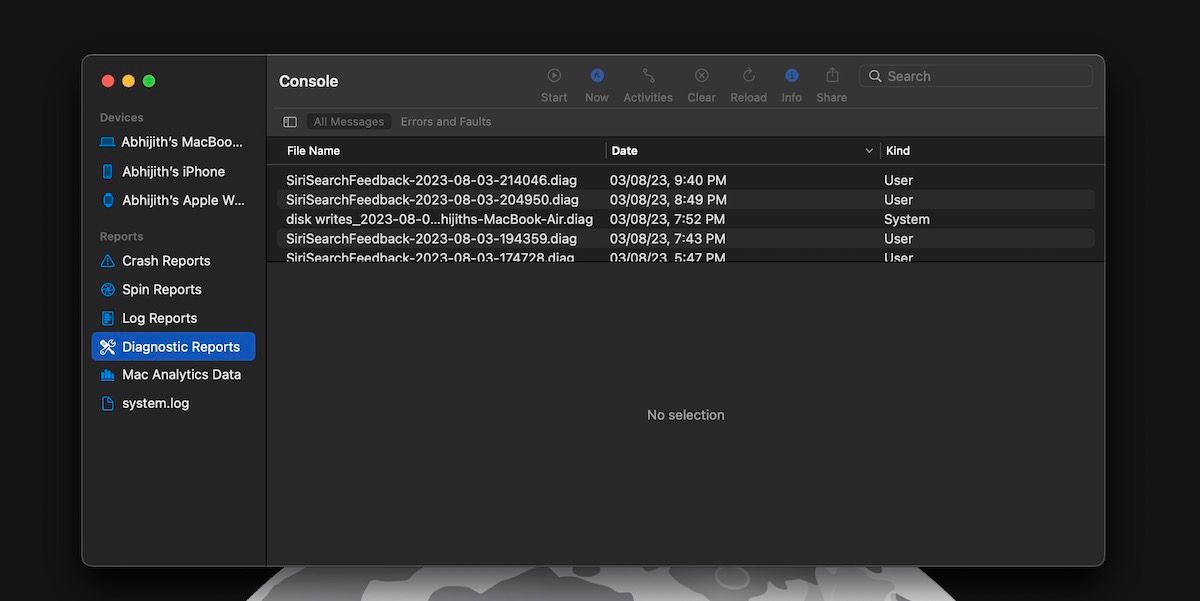
L’utilitaire Console de macOS permet de consulter facilement les journaux système et les fichiers d’activité. Ces journaux aident à diagnostiquer les éventuels problèmes de fonctionnement de votre Mac.
7. Compteur de couleurs numérique
Le Compteur de couleurs numérique est un utilitaire simple qui vous aide à déterminer la valeur colorimétrique de n’importe quel pixel à l’écran. Il suffit de déplacer le pointeur sur une zone de l’écran pour qu’il affiche la valeur RVB.
8. Utilitaire VoiceOver
L’Utilitaire VoiceOver de macOS permet de contrôler la fonction de lecteur d’écran intégré. Cette application permet de régler divers aspects tels que le son, les éléments visuels et la quantité d’informations vocales.
9. Utilitaire de disque
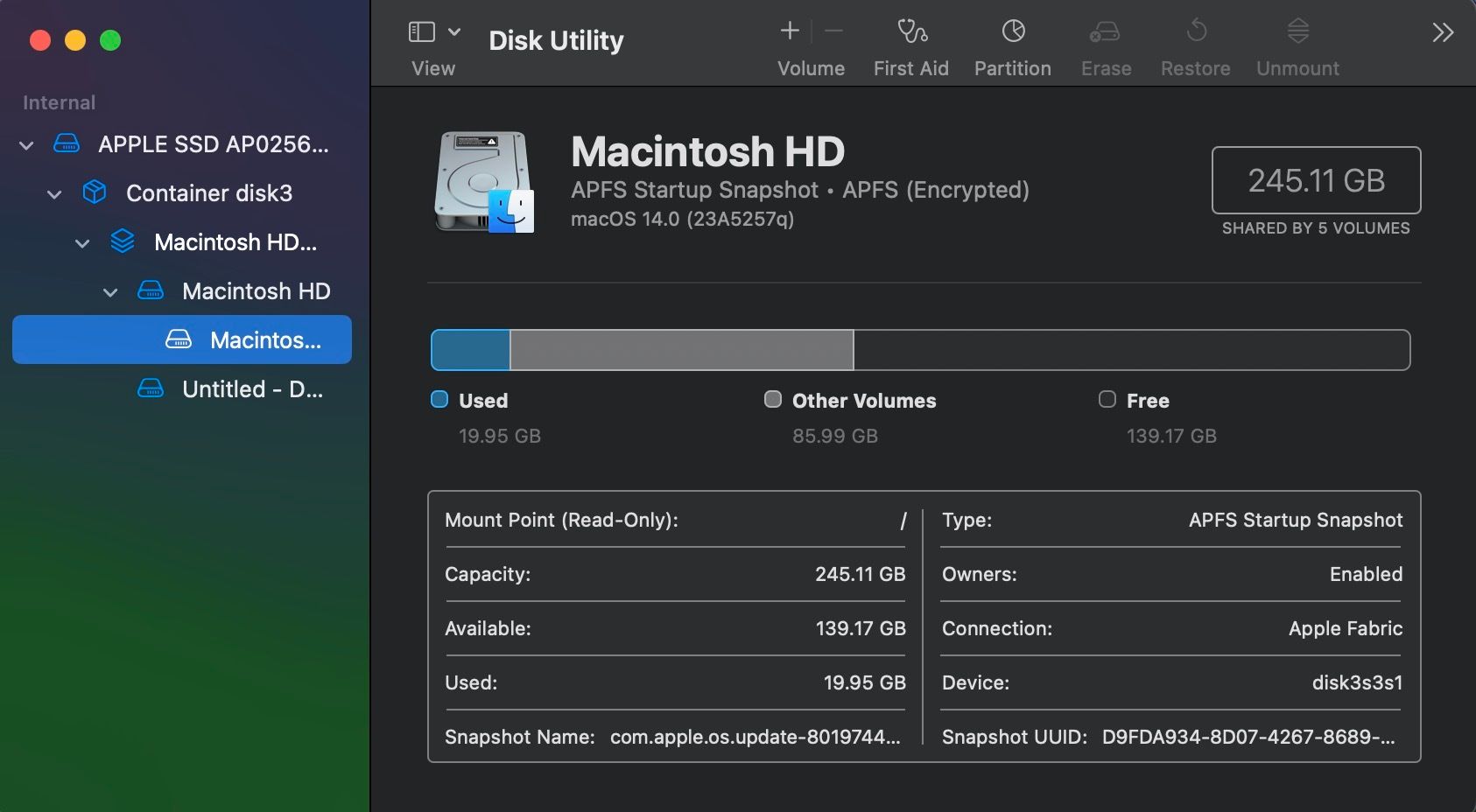
L’Utilitaire de disque de macOS est probablement l’une des applications les plus puissantes du dossier Utilitaires. Il permet de gérer les différents disques de stockage et partitions de votre Mac. Vous pouvez également l’utiliser pour gérer des disques externes.
10. Grapher
Grapher est une application utilitaire plus spécifique que les autres de cette liste. Elle permet de transformer des équations mathématiques en graphiques 2D ou 3D.
11. Assistant de migration
L’Assistant de migration permet de transférer facilement des données vers un nouveau Mac à partir de différentes sources, comme un ancien Mac, une sauvegarde Time Machine ou un PC Windows.
12. Trousseau d’accès
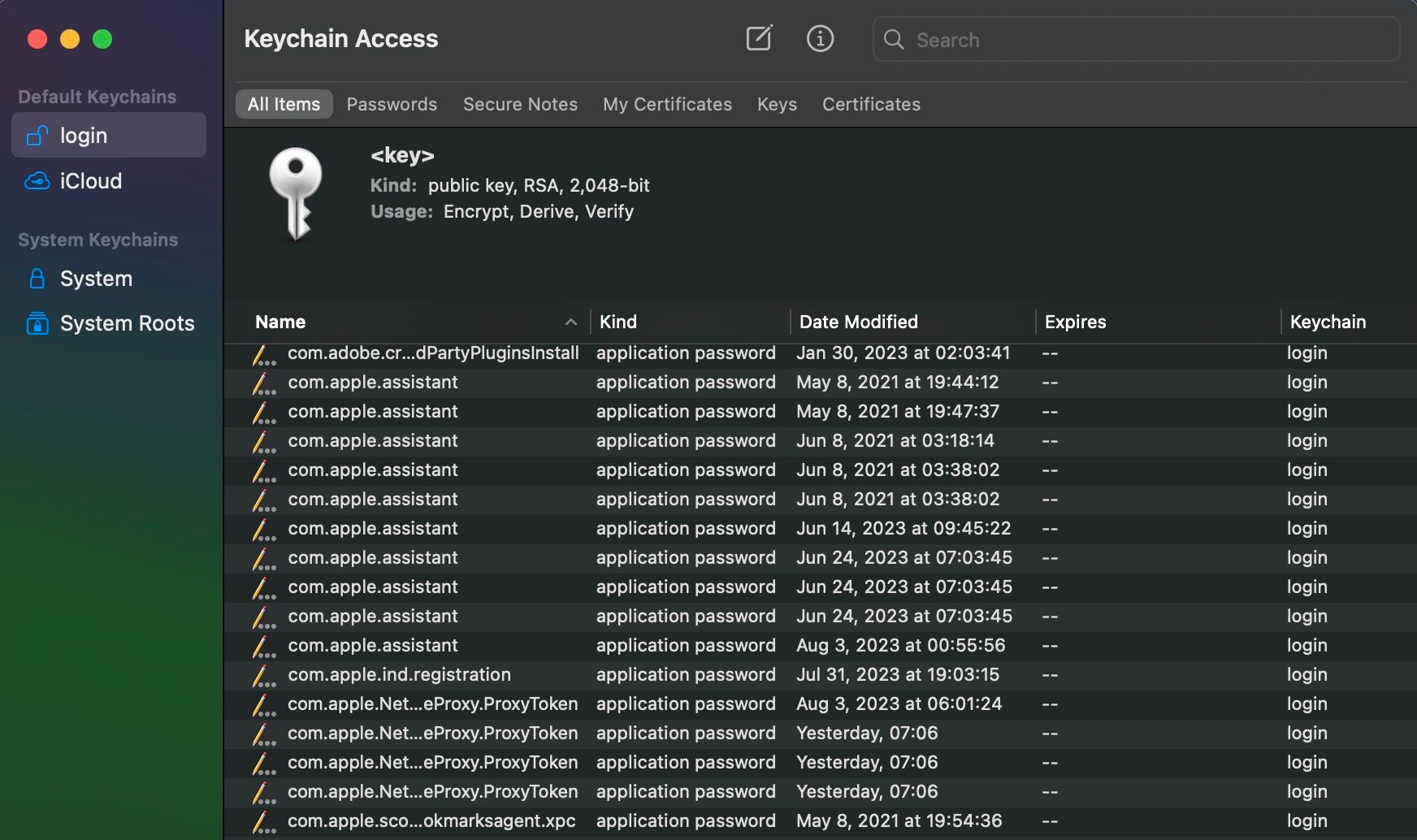
Le Trousseau d’accès est le gestionnaire de mots de passe intégré à macOS. Cet utilitaire peut enregistrer automatiquement les combinaisons nom d’utilisateur/mot de passe pour tous vos comptes et les renseigner automatiquement lorsque nécessaire.
13. Capture d’écran
Comme son nom l’indique, l’utilitaire Capture d’écran permet de capturer ou d’enregistrer l’écran de votre Mac. De plus, la fonction de capture d’écran est très bien intégrée à macOS.
14. Éditeur de scripts
Cet utilitaire permet de modifier et de gérer des scripts sur votre Mac. Il s’agit d’une option avancée pour les développeurs qui ont besoin d’un contrôle poussé sur leur Mac grâce à des tâches personnalisées, des flux de travail automatisés, etc.
15. Informations système
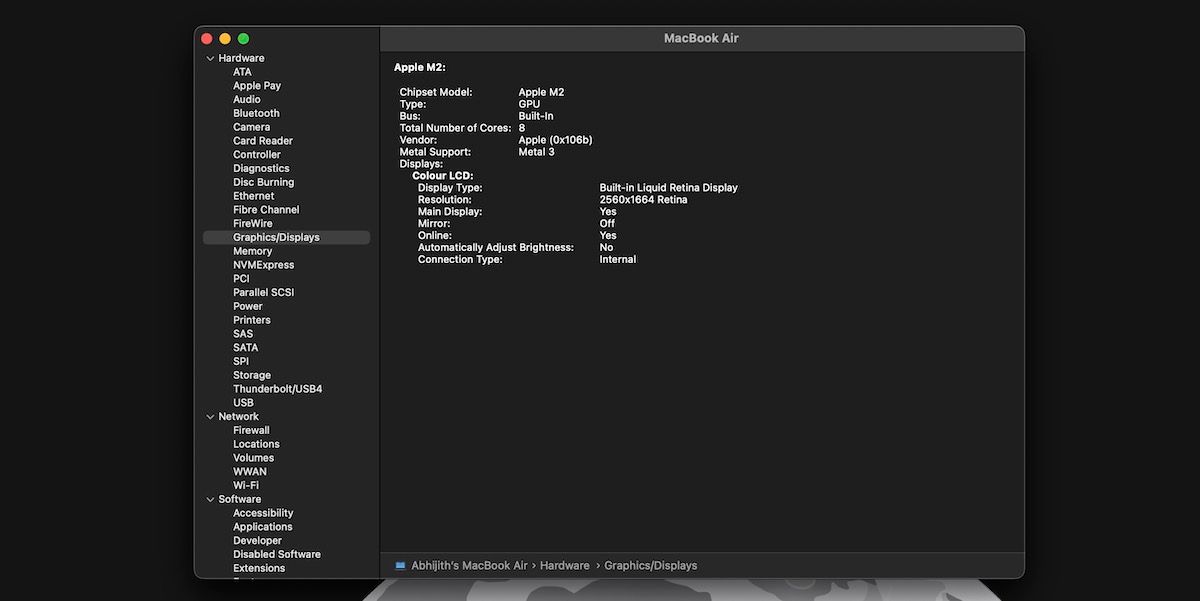
L’utilitaire Informations système permet d’en savoir plus sur le matériel et les logiciels de votre Mac. Vous y trouverez diverses informations, des numéros de série du matériel aux statistiques avancées du système.
16. Terminal
Terminal est l’utilitaire de ligne de commande intégré à macOS qui permet d’utiliser des commandes basées sur Unix pour exécuter différentes tâches sur votre Mac. En plus des commandes Unix intégrées, il est possible d’installer et d’utiliser des outils avancés comme Homebrew.
Comment utiliser au mieux les applications utilitaires d’Apple
Maintenant que vous connaissez toutes les applications qui se trouvent dans le dossier Utilitaires, voyons rapidement comment tirer parti de quelques-uns des meilleurs utilitaires d’Apple.
1. Compteur de couleurs numérique
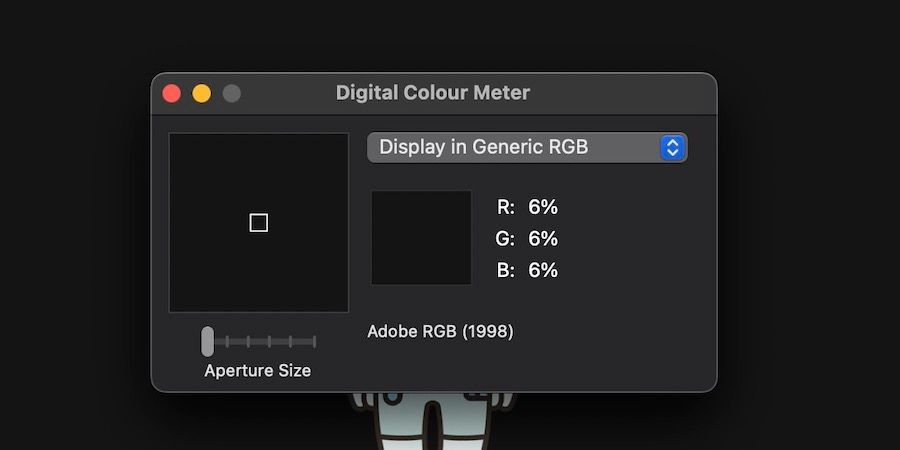
Comme nous l’avons mentionné précédemment, le Compteur de couleurs numérique permet de déterminer rapidement les valeurs de couleur de tout ce qui s’affiche sur l’écran de votre Mac, au niveau du pixel.
Autre avantage, vous pouvez choisir parmi différents espaces colorimétriques, tels qu’Adobe RVB, sRGB et P3. Il est également possible de modifier la taille de l’ouverture pour se concentrer sur des éléments plus petits ou plus grands à l’écran.
En bref, le Compteur de couleurs numérique est un excellent outil pour les besoins de sélection de couleurs de base sur macOS. Le menu « Affichage » propose plusieurs options pour modifier le format des informations affichées. Par exemple, vous pouvez choisir d’afficher les valeurs de couleur en décimal, hexadécimal ou pourcentage.
2. Trousseau d’accès
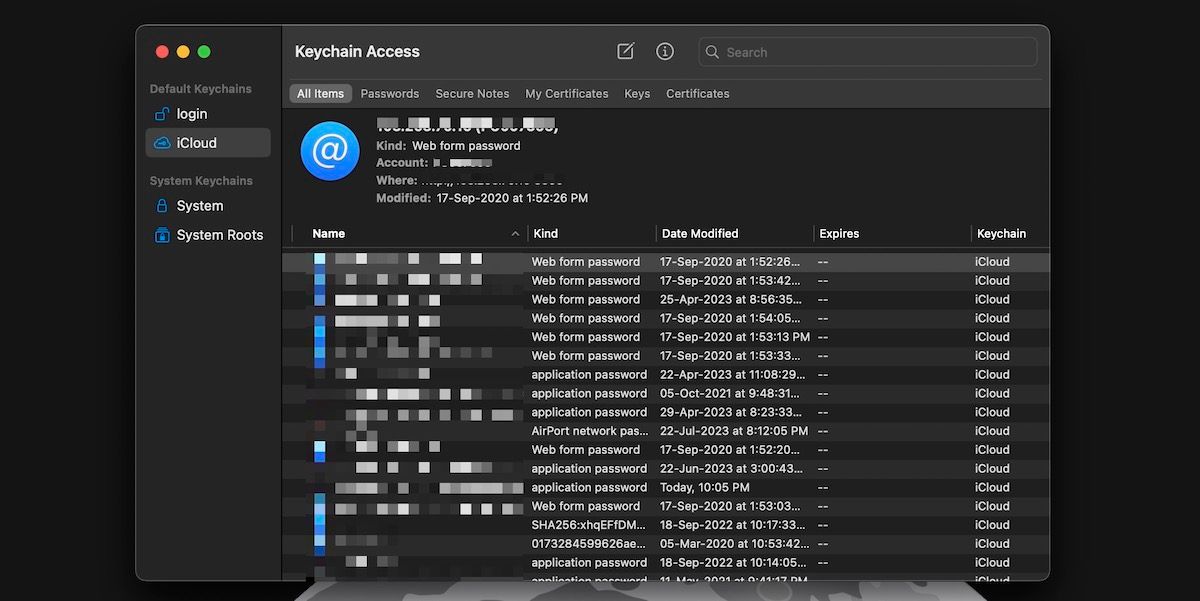
L’avantage du Trousseau d’accès est qu’il ne nécessite aucune configuration manuelle. Il fonctionne en toute transparence dans macOS lorsque vous utilisez Safari pour naviguer sur Internet.
L’interface du Trousseau d’accès vous permet de consulter les mots de passe et clés de connexion enregistrés sur votre compte. Comme un gestionnaire de mots de passe dédié, le Trousseau d’accès vous permet de parcourir et de rechercher plusieurs entrées.
Le Trousseau d’accès peut, entre autres, suggérer des mots de passe robustes et enregistrer divers éléments tels que des certificats et notes sécurisées. Toutefois, il est moins riche en fonctionnalités que certains gestionnaires de mots de passe tiers.
3. Capture d’écran
L’utilitaire Capture d’écran reste l’un des meilleurs moyens de faire une capture d’écran sur votre Mac. Même s’il existe de meilleures applications de capture d’écran tierces pour votre Mac, cet utilitaire intégré présente certains avantages.
Par exemple, il existe plusieurs façons de lancer l’utilitaire. En plus d’y accéder via le dossier Utilitaires, vous pouvez l’afficher rapidement avec le raccourci clavier : Commande + Maj + 3.
De plus, l’application vous permet de choisir parmi plusieurs modes de capture d’écran. Elle offre également de nombreuses fonctionnalités de personnalisation. Par exemple, vous pouvez sélectionner la source audio lors de l’enregistrement de l’écran.
4. Échange de fichiers Bluetooth
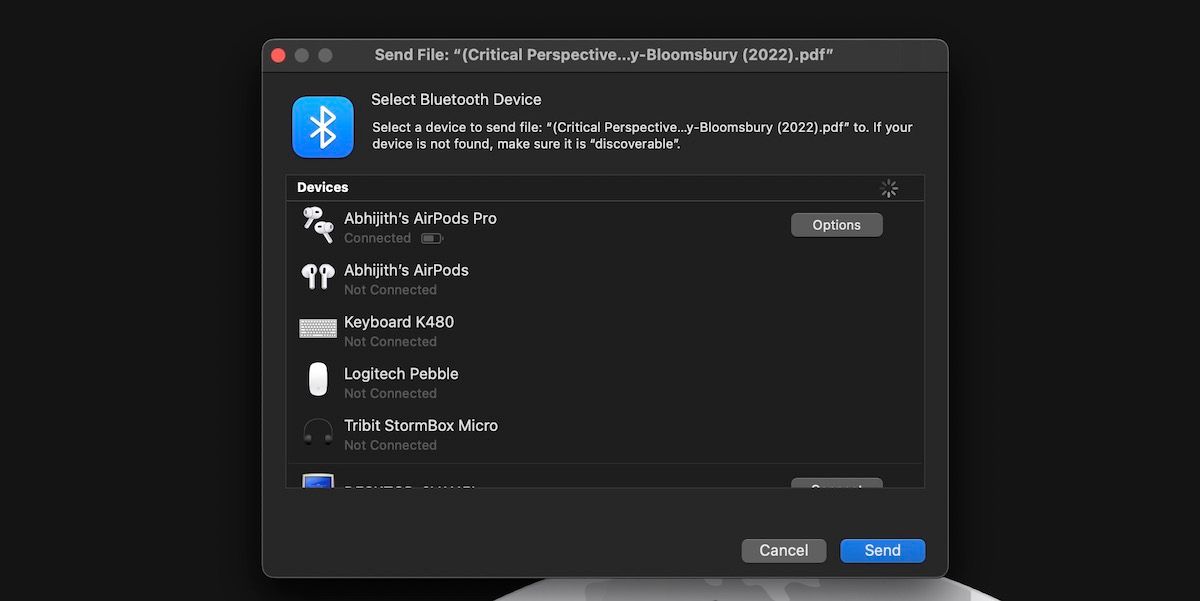
L’utilitaire Échange de fichiers Bluetooth fonctionne de manière assez transparente. Il est idéal pour envoyer rapidement une photo ou un document vers un autre appareil via Bluetooth.
Lorsque vous ouvrez l’utilitaire, vous pouvez sélectionner le fichier à envoyer. Ensuite, vous pouvez sélectionner l’appareil cible parmi les options disponibles et appuyer sur « Envoyer ».
Bien qu’il soit rare d’utiliser l’utilitaire Échange de fichiers Bluetooth de nos jours, il est pratique de ne pas avoir besoin d’une application tierce lorsque cela est nécessaire.
5. Utilitaire ColorSync
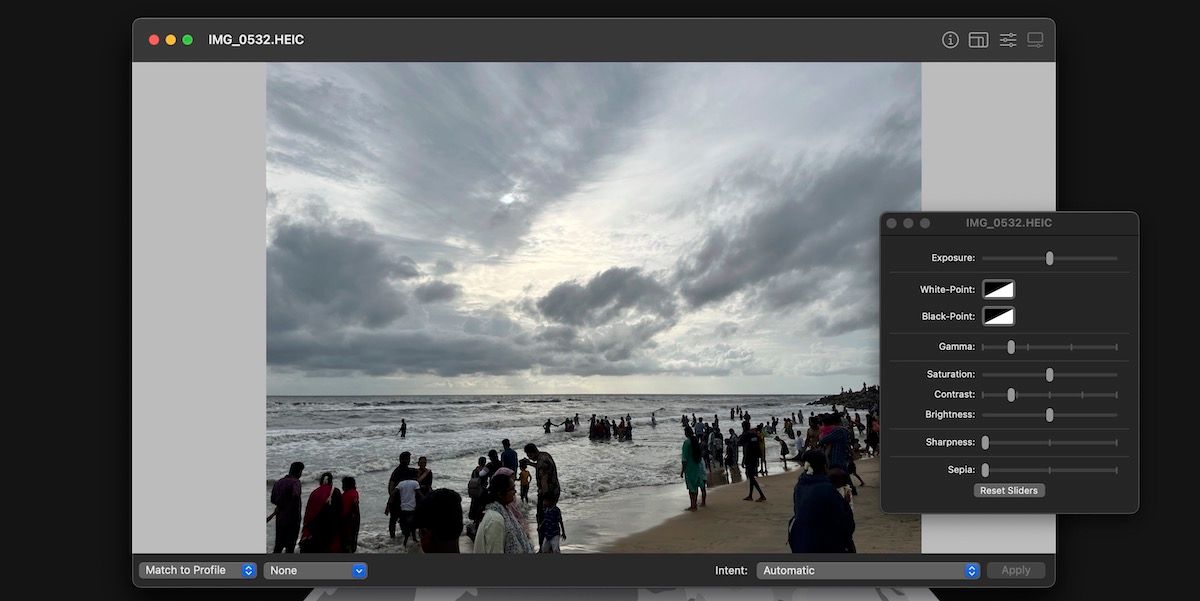
L’utilitaire ColorSync est un outil que nous considérons également comme très utile. Il est particulièrement adapté aux utilisateurs qui ont besoin d’une excellente précision colorimétrique pour leurs écrans Mac.
L’Utilitaire ColorSync peut être utilisé à différents niveaux. Par exemple, il permet de modifier le profil colorimétrique de photos individuelles. Il permet également de gérer les différents profils d’affichage de votre Mac.
De plus, l’Utilitaire ColorSync permet d’apporter de légères modifications aux images, telles que le redimensionnement et l’ajustement. Autre avantage, il fonctionne très bien avec les formats de fichiers spécifiques à Apple comme HEIC.
Nous avons constaté à quel point les utilitaires intégrés de macOS sont pratiques. Ceux que vous utiliserez dépendront de vos besoins, mais il est utile de les découvrir tous.
Même si nous apprécions la plupart des outils pratiques du dossier Utilitaires, n’oubliez pas qu’il existe également de nombreux utilitaires tiers remarquables pour votre Mac.